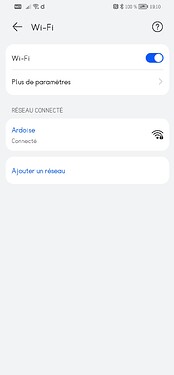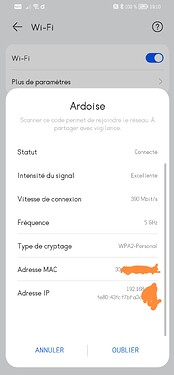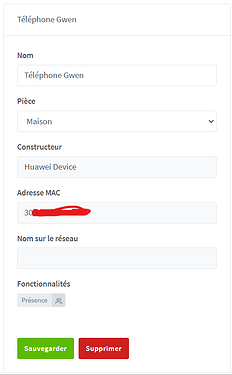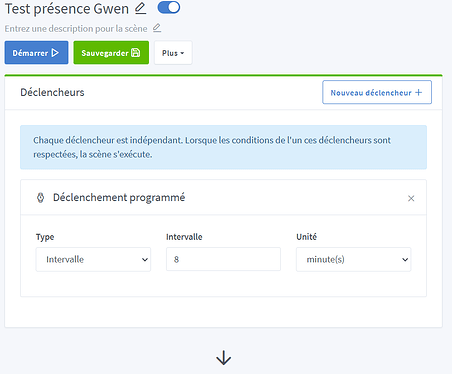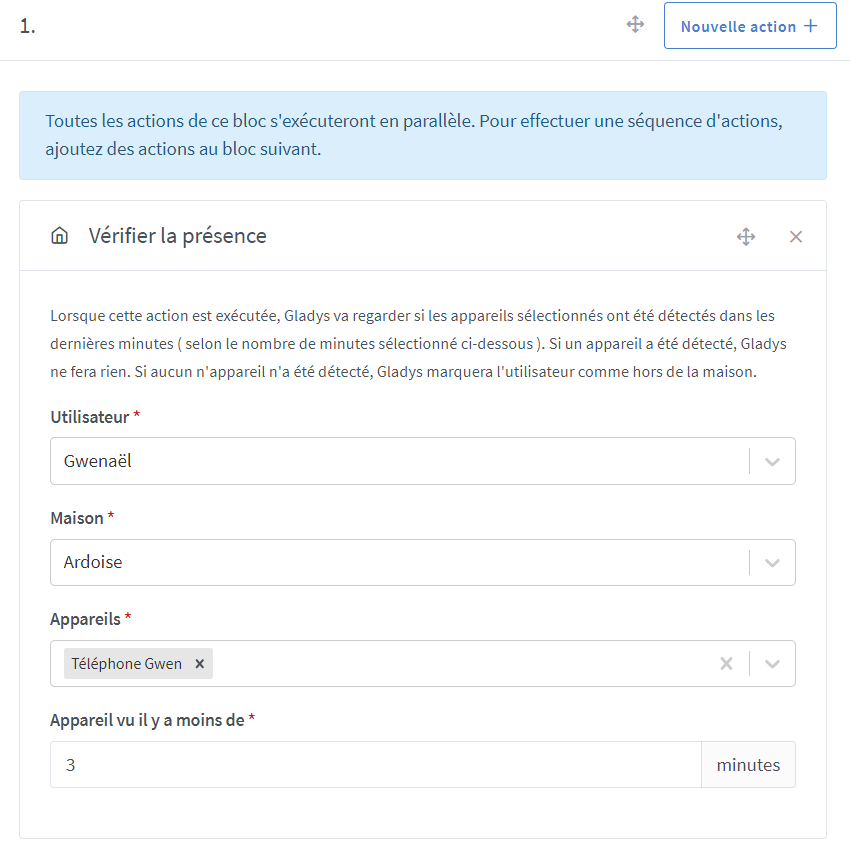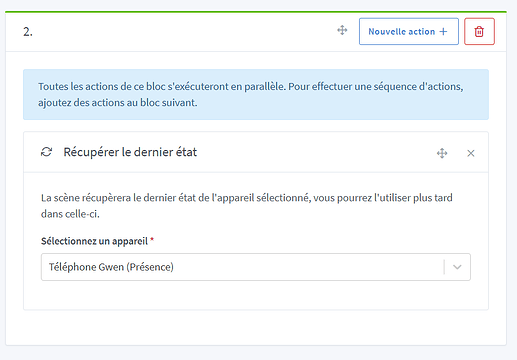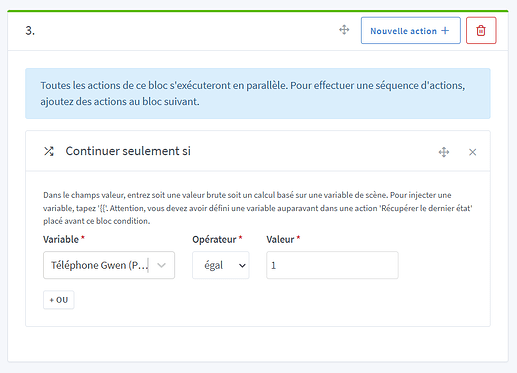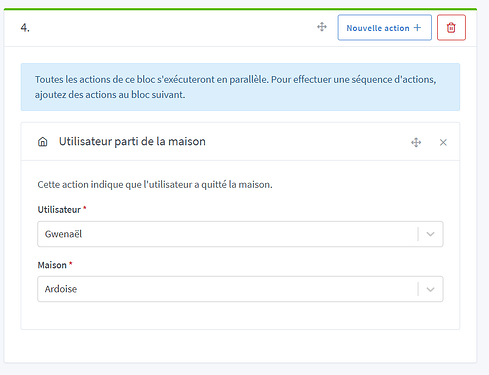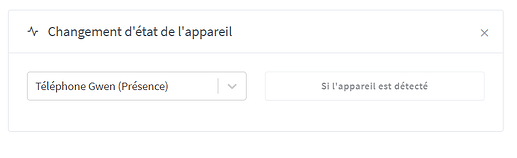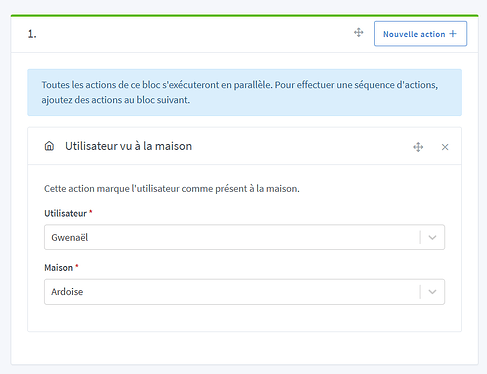Comment utiliser l’intégration LANmanager pour déterminer la présence d’un appareil (et probablement de son propriétaire) sur le réseau local ?
Tout d’abord, à quoi ça sert?
Déterminer la présence de quelqu’un (d’autorisé) dans la maison permet d’activer de nombreux scénarios tels que la gestion du chauffage, de l’éclairage ou de la sécurité de l’habitation.
Dans Gladys Assistant, gérer la détection de présence peut se faire, entre autres grâce aux appareils associés à un habitant présents sur le réseau (un smartphone ou une voiture sur le réseau WiFi, un ordinateur allumé connecté au réseau filaire…).
1. Prérequis
Il est préférable de connaître, au minimum, l’adresse MAC de l’appareil qui devra être détecté. Cette adresse est UNIQUE et correspond donc à un seul appareil.
Trouver cette adresse dépend de l’appareil. Je vous invite à vous renseigner. Pour les Smartphones, elle est souvent indiquée sur la boîte mais peut également être trouvée dans les paramètres de l’appareil. Exemple, sous Android, il suffit de cliquer sur le réseau WiFi auquel vous êtes connecté :
Si vous ne trouvez pas l’adresse MAC de votre appareil, pas d’inquiétude!
2. L’intégration
Rendez-vous ensuite dans l’intégration LANmanager
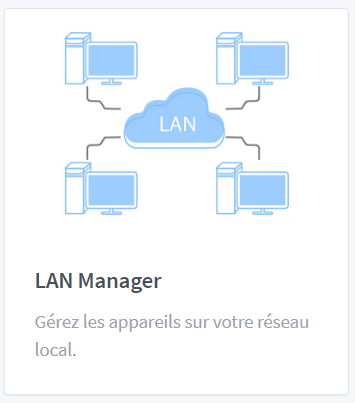
Cliquez sur « découverte »
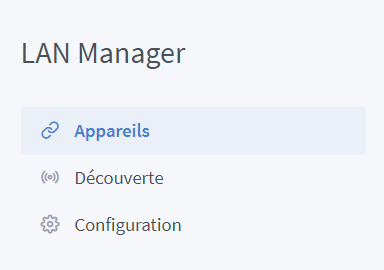
Puis sur « Recherche sur le réseau »
Quand votre appareil apparaît, donnez-lui un nom clair puis cliquez sur « Sauvegarder ».
Faites de même avec les autres appareils que vous souhaitez ajouter puis, direction l’onglet « scènes »
Troubleshoot : Il arrive que l’appareil ne soit pas trouvé du premier coup. Vérifiez qu’il est bien connecté au même réseau (au même point d’accès) et que ce bandeau n’est pas apparu :
![]()
Si c’est le cas, cliquez sur « Nouveaux appareils disponibles » pour les afficher !
3. Les scènes
Oui, il y en a au moins deux à créer pour expliquer à Gladys Assisant ce qu’il doit faire avec la détection de l’appareil (associer la présence de l’appareil avec celle d’un utilisateur)
Première scène à créer :
Choisissez un nom clair et une jolie petite icône. Ensuite, dans les déclencheurs :
- Déclenchement programmé : Intervalle 8 minutes (à affiner suivant les appareils)
Puis, en première étape :
-
Vérifier la présence de l’utilisateur : choisissez l’utilisateur concerné, la maison et l’appareil à y associer et le temps « appareil vu il y a moins de » 3 minutes (à affiner si besoin)
Ensuite, -
Récupérer le dernier état (de l’appareil - du téléphone)
-
Continuer seulement si téléphone = 1
-
Utilisateur PARTI de la maison
-
Sauvegardez votre scène !
Deuxième scène :
Choisissez un joli nom et une belle icône puis, comme déclencheur :
- Changement d’état de l’appareil : Téléphone (présence) « Si l’appareil est détecté »
Et en première action :
- Utilisateur vu à la maison
N’oubliez pas de sauvegarder votre scène !
Et voilà !
Que faire avec ça ? Activer l’alarme et couper le chauffage quand vous partez et l’inverse quand vous revenez par exemple !
Troubleshoot2 : Certains appareils ont, pour des raisons de « sécurité », une option « Adresse MAC aléatoire ». Il va de soi que cette option doit être désactivée pour que la détection fonctionne !